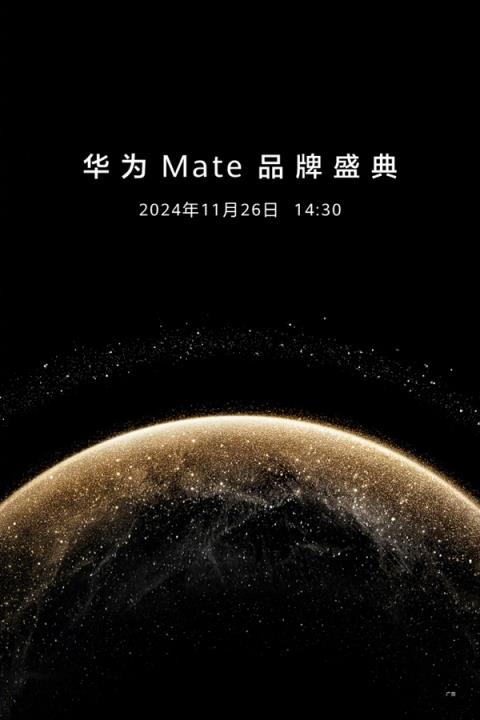在工作中,经常碰到笔记本电脑键盘按键失灵的情况,由于笔记本电脑的特殊性,键盘失灵是无法修复的,只能更换了。
下面就给大家介绍联想笔记本电脑键盘更换的方法,有不足的地方还请各位网友多多指教。
联想电脑
先在网上买一块跟自己电脑型号一样的键盘,准备好工具就可以开始了。
先拆后盖,如图 1:用小十字螺丝刀拆掉红圈中的螺丝(注:不同型号的电脑后盖可能有所不同)。
图 1
取出后盖,如图 2:在红圈位置轻抠一下后盖就出来了。
图 2
把电池也取出来,防止在拆卸过程中触碰到开机键。
如图 3:仔细看红圈中,有键盘小图标旁的螺丝就是固定键盘的,把这些螺丝拆下来(注:不同型号的电脑固定键盘螺丝的 数量可能不一样,只要看到有键盘小图标旁的螺丝就拆掉)。
图 3
把电脑翻过来,如图 4:在两个红箭头处,也就是键盘边缘的缝隙,用小一字螺丝刀将键盘向屏幕方向轻推一下,键盘就松动了。
图 4
如图 5~7:用手抠动拿起键盘,不要太用力,小心键盘下的排线。
图 5
图 6
图 7
然后拆排线,如图 8~11:把排线头上的黑色卡扣用指甲往上翻,排线就出来了。有两条排线。
图 8
图 9
图 10
图 11
取出键盘后,将新买的键盘按照拆的方法,怎么拆的就怎么装回去就行了。
阅读前请先查看【免责声明】本文内容由互联网用户自发贡献,该文观点仅代表作者本人,本站仅供展示。如发现本站有涉嫌抄袭侵权/违法违规的内容,请发送邮件至 1217266901@qq.com 举报,一经查实,本站将立刻删除。 转载请注明出处:https://jingfakeji.com/tech/22815.html